Todos nós sabemos que enviar mensagens de texto pode ser um pouco impessoal. Às vezes, enfatizar o que você quer dizer em texto simples é muito difícil. Claro, o aplicativo Mensagens agora oferece uma enorme biblioteca de opções que vão desde a inserção de GIFs até a criação de avatares pessoais. Mas e se você quiser algo explosivo e atraente como fogos de artifício? É aí que entram os efeitos ocultos da Apple.
Conteúdo
- Use efeitos de bolha
- Usar efeitos de tela
- Envie uma nota manuscrita
Este guia mostra como enviar iMessages com efeitos para iOS e iPadOS (desculpe Mac). No entanto, os efeitos só funcionam com iMessages, ou seja, destinatários com Telefones Android não verá as animações legais. Não tenho certeza se o destinatário tem Android? Lembre-se de que as iMessages têm bolhas azuis e as mensagens de texto SMS têm bolhas verdes.
Vídeos recomendados
Use efeitos de bolha


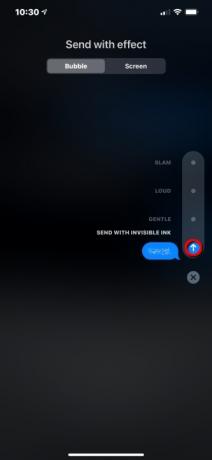
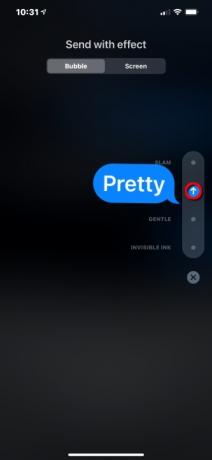
Às vezes, você pode querer levar um comentário para casa sem usar emojis ou animações em tela inteira. É aí que entram os efeitos Bubble. Eles se aplicam apenas ao seu balão de texto e consistem em
Bonito, Alto, Gentil, e Tinta invisível.Passo 1: Com uma mensagem nova ou atual aberta, toque na sua mensagem no campo de texto. Você não verá opções para usar efeitos até fazer isso.
Passo 2: Toque e segure o Enviar botão no campo de texto. Assemelha-se a uma seta para cima conforme mostrado acima.
Etapa 3: O Enviar com efeito tela abre para o Bolha categoria por padrão. Toque em Ponto ao lado do efeito que você deseja aplicar.
Passo 4: O ponto muda para um Enviar botão (seta para cima). Toque nesse botão para enviar o texto com o efeito aplicado.
Usar efeitos de tela


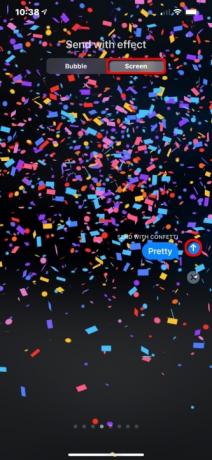
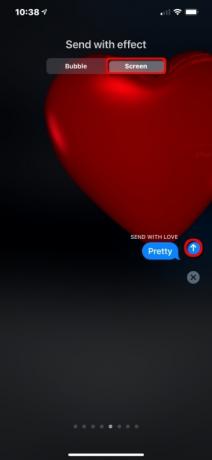
Esses efeitos são incrivelmente divertidos e oferecem uma variedade de animações interessantes que se espalham por toda a tela. Tentando compartilhar algumas notícias interessantes? Compartilhe com o Fogos de artifício efeito e assista a um show de fogos de artifício digno de Ano Novo na tela. Realmente tentando deixar claro? Compartilhe com Eco e sua mensagem será replicada cerca de 100 vezes na tela.
Esses efeitos de tela inteira consistem em Eco, Holofote, Balões, Confete, Amor, Lasers, Fogos de artifício, e Celebração.
Passo 1: Com uma mensagem nova ou atual aberta, toque na sua mensagem no campo de texto. Você não verá opções para usar efeitos até fazer isso.
Passo 2: Toque e segure o Enviar botão no campo de texto. Assemelha-se a uma seta para cima.
Etapa 3: Na seguinte Enviar com efeito tela, você verá duas categorias: Bolha que abre por padrão, e Tela. Toque em Tela categoria.
Passo 4: Deslize o dedo para a esquerda ou direita para visualizar e definir o efeito de tela inteira.
Etapa 5: Toque em Enviar botão (seta para cima) para enviar sua mensagem com efeito de tela cheia.
Envie uma nota manuscrita
Embora não seja tecnicamente um efeito, achamos que é um recurso interessante e muitas vezes esquecido nas Mensagens.
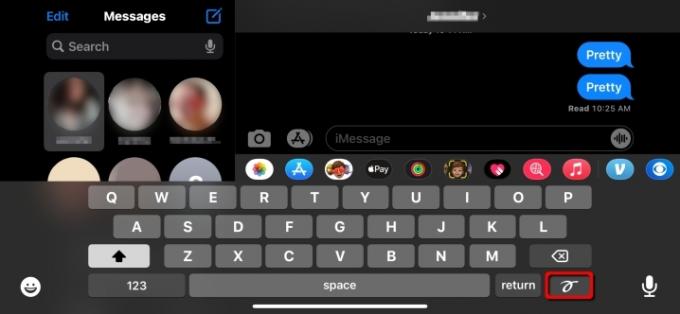
Passo 1: Deslize de cima para baixo para abrir o Centro de Controle e certifique-se Bloqueio de orientação retrato é tocado Desligado (somente iPhones).
Passo 2: Abra Mensagens.
Etapa 3: Gire o telefone para o modo paisagem (somente iPhones).
Passo 4: Toque no campo de entrada de texto para carregar o teclado virtual.
Etapa 5: Toque em Botão de escrita manual localizado no canto inferior direito ao lado Retornar.
Nota: Este botão aparece em ambas as orientações em um iPad.
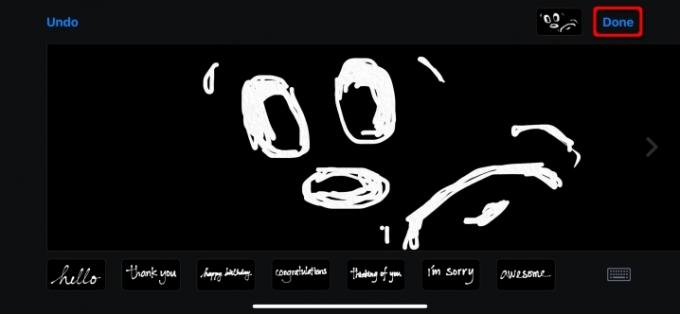
Etapa 6: Use o dedo para desenhar ou escrever. Se precisar de mais espaço, toque no seta direita no lado direito da tela. Use dois dedos para deslizar de volta para a primeira tela.
Observação: Você também pode tocar em uma seleção de mensagens pré-renderizadas, como Olá e Obrigado, sob a prancheta.
Etapa 7: Tocar Feito completar.
Etapa 8: Toque em Enviar botão para enviar sua mensagem escrita à mão.
Recomendações dos Editores
- Os melhores aplicativos de namoro em 2023: nossos 23 favoritos
- Melhores ofertas de iPad no primeiro dia: as primeiras ofertas chegam aos principais modelos
- Como testamos tablets
- Os 16 melhores aplicativos de mensagens para Android e iOS em 2023
- iPadOS 17 traz uma surpresa escondida para os fãs do iPad original
Atualize seu estilo de vidaDigital Trends ajuda os leitores a manter o controle sobre o mundo acelerado da tecnologia com as últimas notícias, análises divertidas de produtos, editoriais criteriosos e prévias únicas.




